スマートフォンやスマートウォッチは、毎日、充電を繰り返し利用する場合が多くなります。
リチウムイオンバッテリーは、充電を繰り返すことで充電できる容量が低下していきます。
更に過充電や過放電は、バッテリーの寿命を早める要因になると言われています。
アップルウォッチは、充電サイクルを学習し、80%程度まで充電した後は充電速度を遅らせ、利用時に満充電になるように調整する機能が搭載されています。
しかし、スマートフォンやスマートウォッチを充電器に取り付けたまま寝てしまうなど、充電器に接続した状態が長時間に至るケースは少なくないと思います。
そこで、本記事で紹介する「スマートプラグ」を利用した充電方法は、充電開始から30分間など設定した時間が経過すると自動的に電源をオフできるもので、簡単確実に過充電を防止できる方法になります。
Apple Watch の「バッテリー充電の最適化」と低電力モードについて
watchOS 7 以降では、Apple Watch が毎日の充電の傾向を学習し、バッテリーの寿命を延ばしてくれます。これは「バッテリー充電の最適化」という機能で、Apple Watch がフル充電されたままの時間を極力短くして、バッテリーの劣化を軽減し、寿命を延ばしてくれます。
電源オン後に設定時間で電源オフできるスマートプラグ
スマートプラグは、電源をオンオフするためのスマート機器で、遠隔/直接/自動で電源オンオフを操作できます。
今回利用するスマートプラグは、以下の2機種になります。
筆者が「電源オン後に設定時間で電源オフできるスマートプラグ」として利用しているのは、『ゴウサンド(Gosund) スマートプラグ』と『SwitchBotスマートプラグ』になります。
電源オン後に設定時間で電源オフできるとは
電源オン後に設定時間で電源オフできるとは、スマートプラグの通電開始と同時にタイマーがカウントダウンを始め、設定時間後に電源がオフすることを言います。
通電開始を条件にカウントダウンするため、簡単・確実に電源が切れる点がお勧めできる点になります。

利用できるスマートプラグの特徴
電源オン後に設定時間で電源オフするには、『通電開始=スマートプラグがオンになった』と言う条件設定できる必要があります。
ゴウサンド(Gosund) スマートプラグやSwitchBotスマートプラグは、シーンと呼ばれる自動制御の条件が多彩です。
全てのスマートプラグで、通電開始を条件設定できるわけではありませんが、ゴウサンド(Gosund) スマートプラグとSwitchBotスマートプラグで実行できることを確認しています。
その他の設定時間経過後に電源オフする方法
通電開始を条件設定できない場合でも、設定時間後に電源オフする方法はあります。
1)アプリで設定して実行する
2)Amazonアレクサなどの連携で音声指示する
などになります。
これらの欠点は、指示を忘れると動作しないため、電源がオンのままになってしまう事です。
アプリで設定して実行する
スマートプラグは、アプリで制御しますが、遠隔操作やスケジュール設定が利用できます。
アプリ内の自動化設定により、所定時間後に電源をオン/オフする遅延動作機能等を持っているものがあります。
その場合、アプリで設定時間後に電源オフする事ができます。
Amazonアレクサなどの連携で音声指示する
Amazonアレクサ等のクラウドと連携させられる場合、音声指示した時間が経過した後に電源をオフにすることができるスマートプラグがあります。
「アレクサ、スマートプラグを30分後にオフして」と音声指示することにより、時間経過後に電源がオフになります。
音声指示では「アレクサ、スマートプラグを○○分後にオフして」の○○分を都度指示するため、設定時間を自由に変更できる点で便利になります。
ゴウサンドスマートプラグで設定時間後に電源オフする使い方
この後は、ゴウサンド(Gosund) スマートプラグを利用する場合について、使い方を説明していきます。
※SwitchBotスマートプラグでも、SwitchBotアプリを利用して設定が可能です。
ゴウサンド(Gosund) スマートプラグを利用するためのアプリとして、Smart Lifeアプリを利用しています。
※筆者がゴウサンド(Gosund) スマートプラグを購入した時にSmart Lifeアプリで動作可能と説明されていたこともあって、利用初期段階から継続してSmart Lifeアプリを利用しています。
本記事ではSmart Lifeアプリによる説明となります。
※Gosundスマートプラグは、利用アプリとして『Smart Life』,『Gosund』,『Go Smart』が利用できるようです。(もっとあるかもしれません)

| ブランド | Gosund(ゴウサンド) |
| 使用電源 | 入力: 100V-220V 、50/60Hz 出力:最大15A, 1875W |
| 製品寸法 | 幅8.9 x 奥行3.8 x 高さ(プラグ部含み)4.8 cm |
| 重さ | 約66g |
| 材質 | アクリロニトリルブタジエンスチレン (ABS) |
| 無線LAN | 2.4GHz環境必要 |
| 利用OS | Android 4.1以上 iOS8.0以上 |
| 認証取得 | PSE、TELEC |
電源オン後に設定時間で電源オフするためのアプリ設定
ゴウサンド(Gosund) スマートプラグで『電源オン後に設定時間で電源オフする』ためのアプリ設定は、以下の通りになります。
アプリ設定の概略

『電源オン後に設定時間で電源オフする』ための機器構成およびアプリ設定の概略を説明しておきます。
使用機器は、上の写真の通りで、使用機器は次の通りです。
アプリ設定の概要は次の通りです。
条件:
・スマートプラグの電源がオンになった場合
タスク実行:
・30分経過後に実行
・スマートプラグの電源をオフ
Smart Lifeアプリ設定の詳細
アプリ設定は、次の手順となります。
手順を見ない場合は→こちらで次の項にジャンプできます。
Smart Lifeアプリ設定(1)
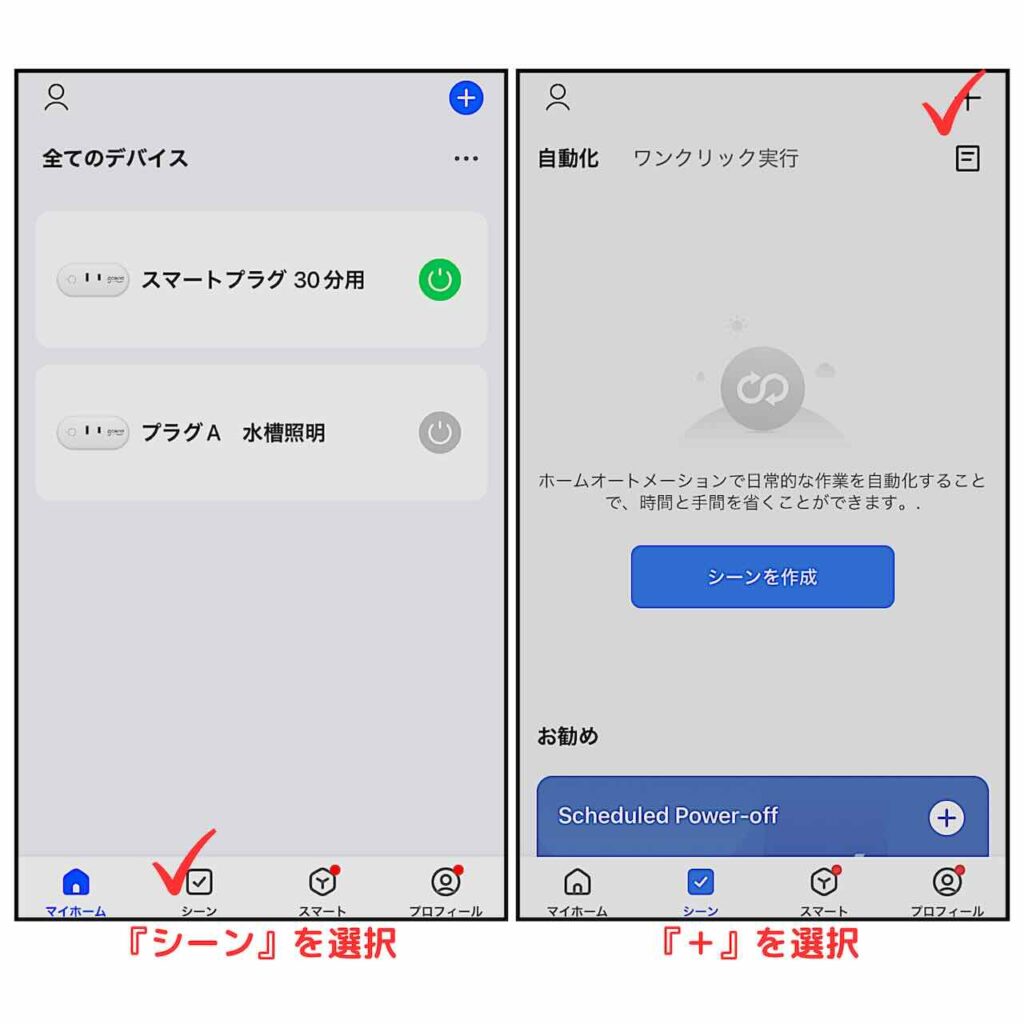
Smart Lifeアプリ設定(2)
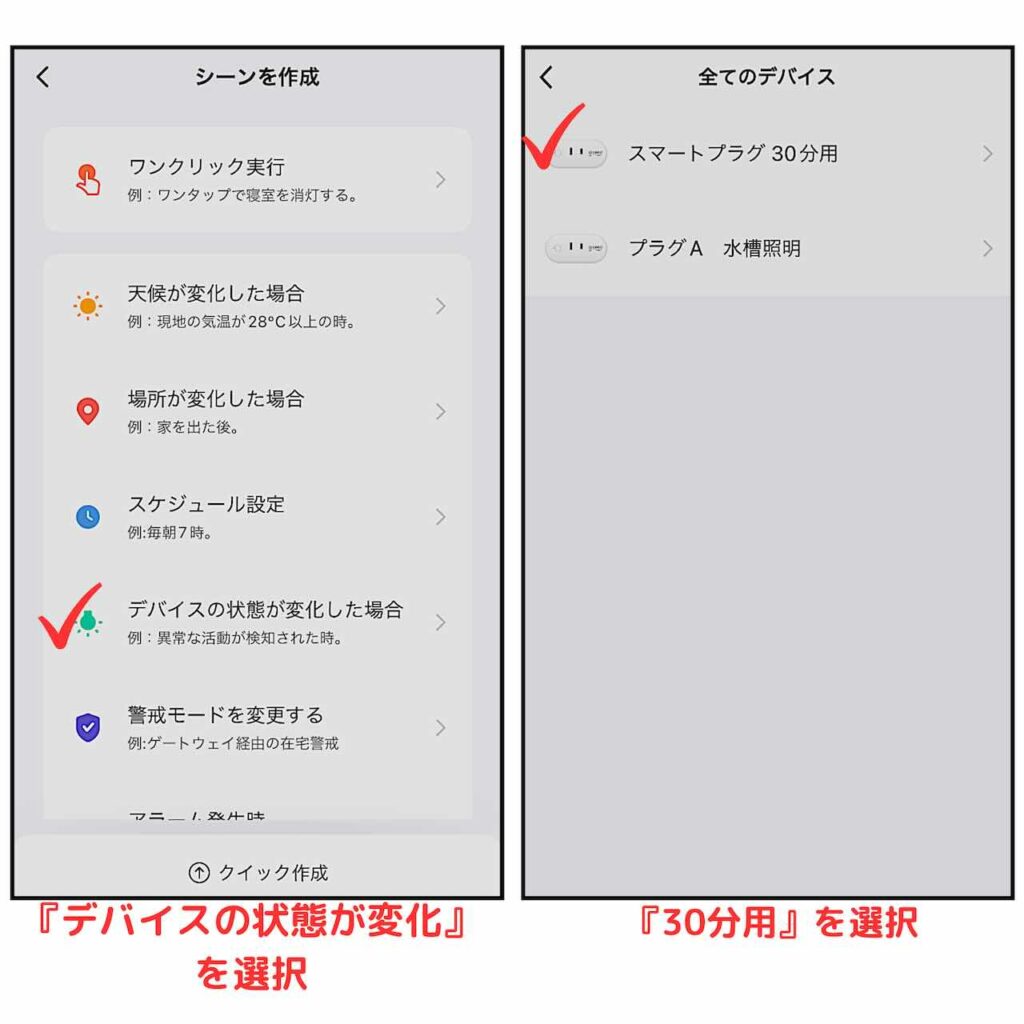
Smart Lifeアプリ設定(3)
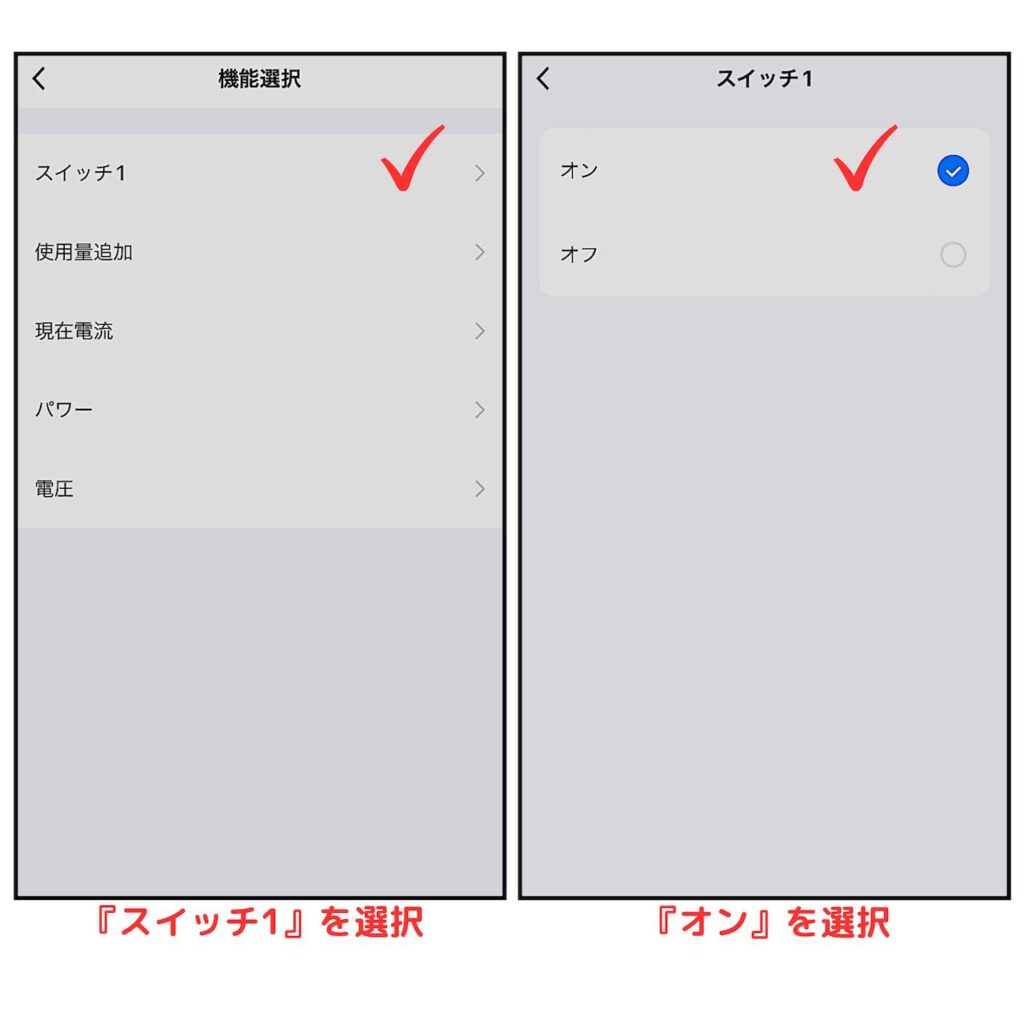
Smart Lifeアプリ設定(4)
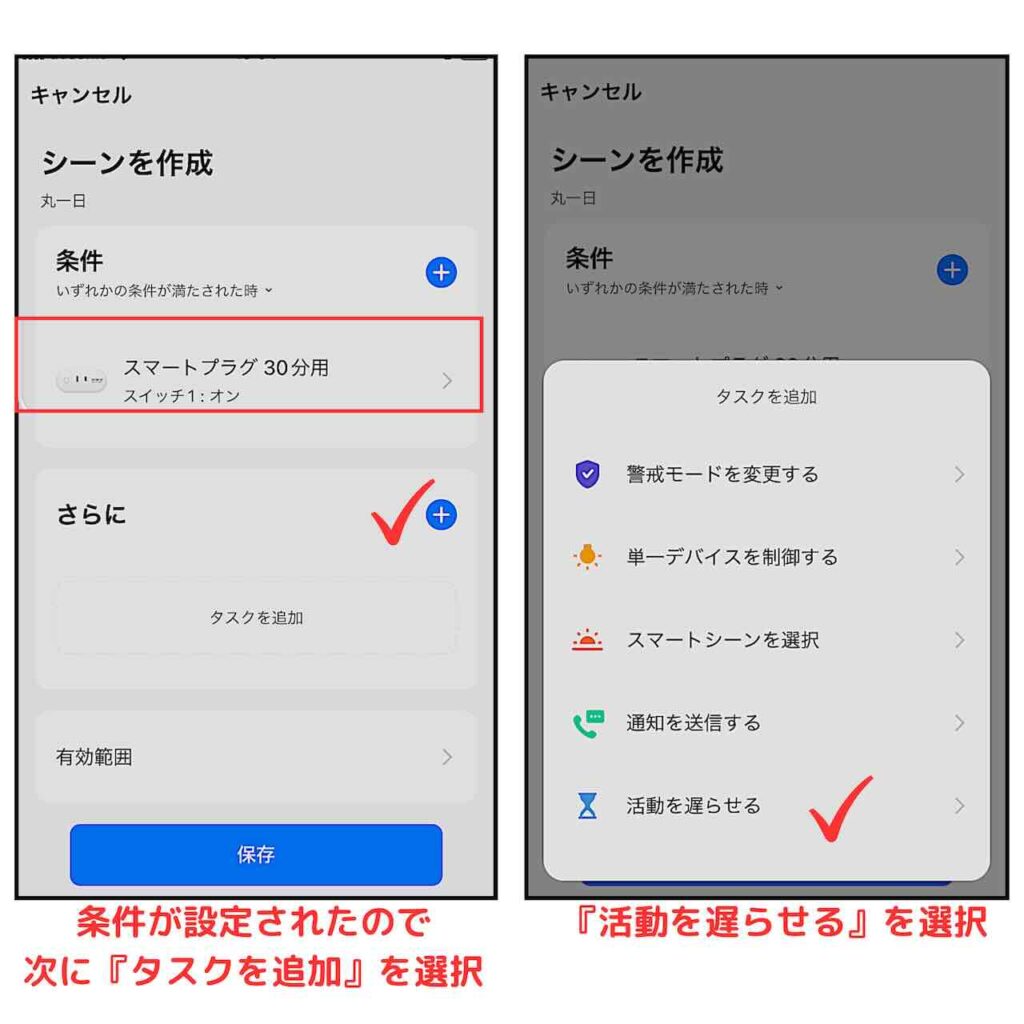
Smart Lifeアプリ設定(5)
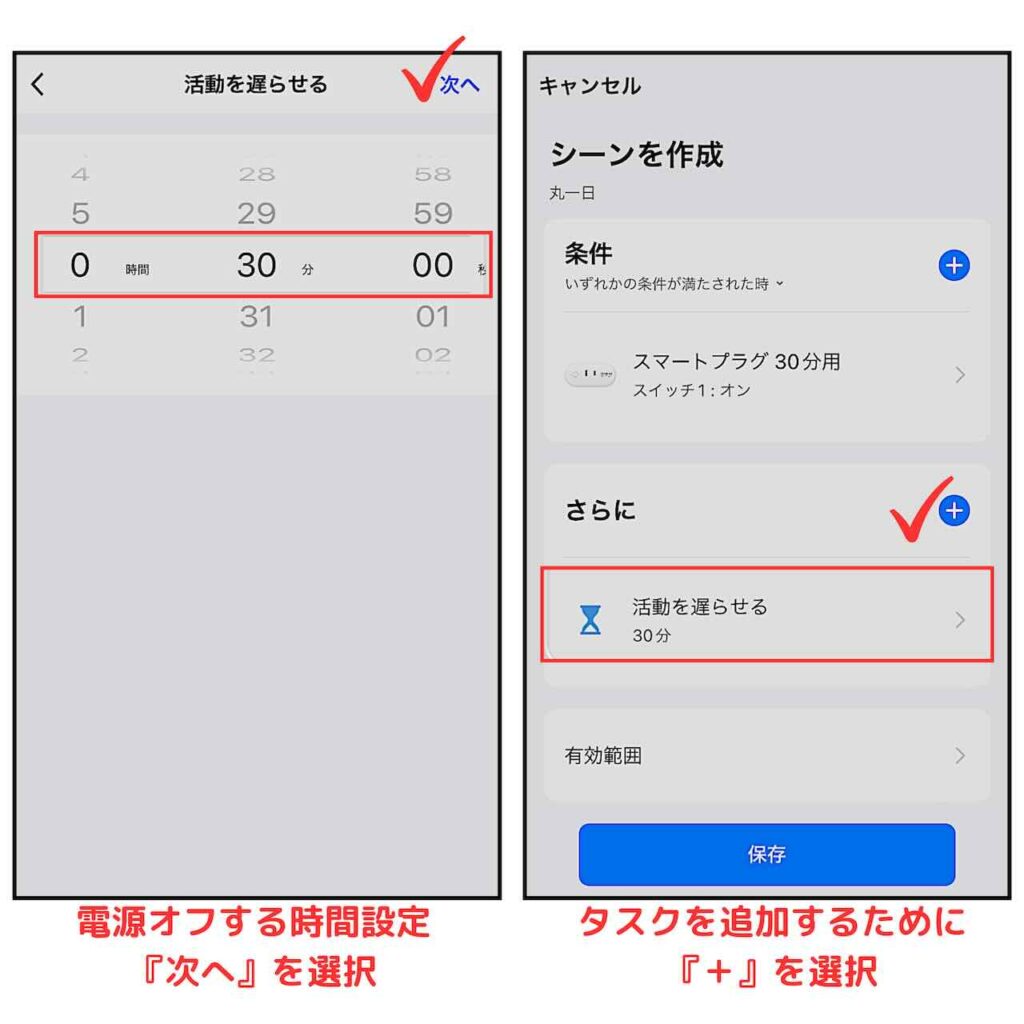
Smart Lifeアプリ設定(6)
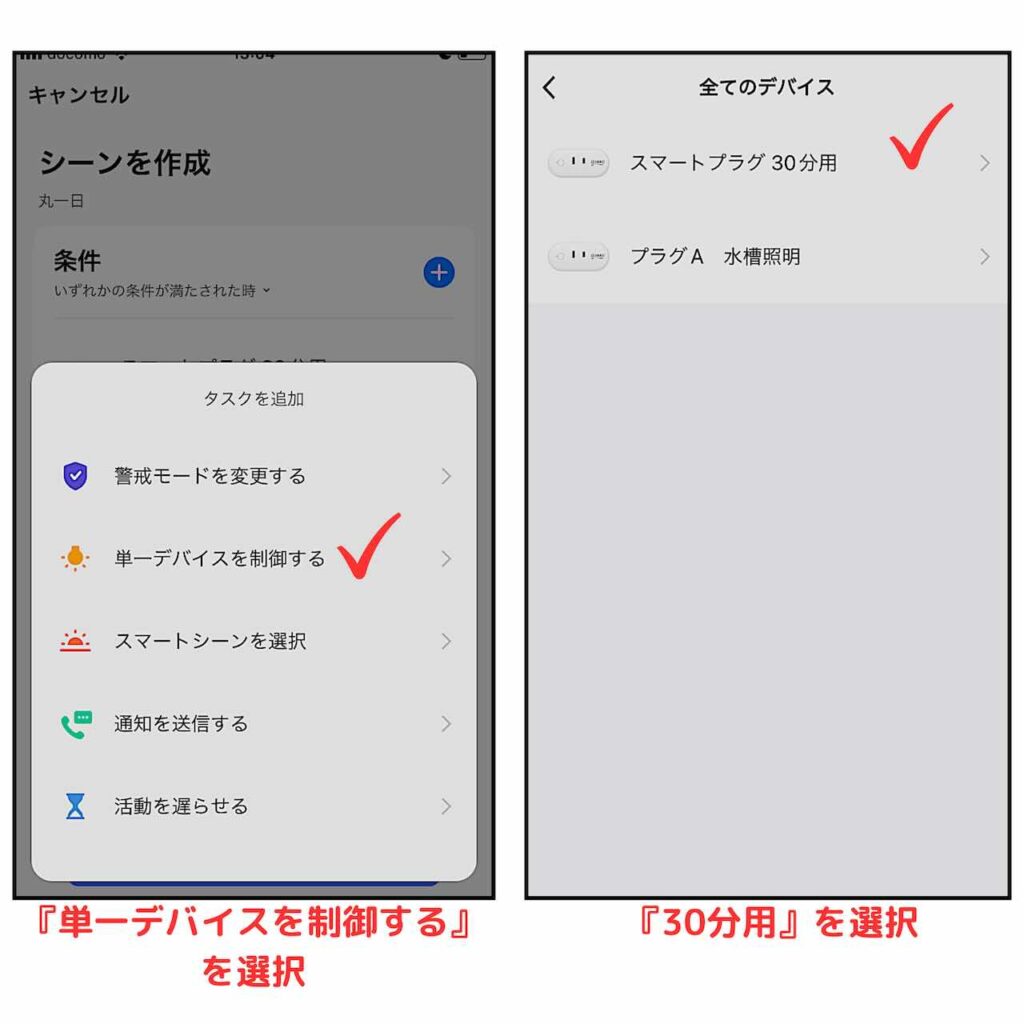
Smart Lifeアプリ設定(7)
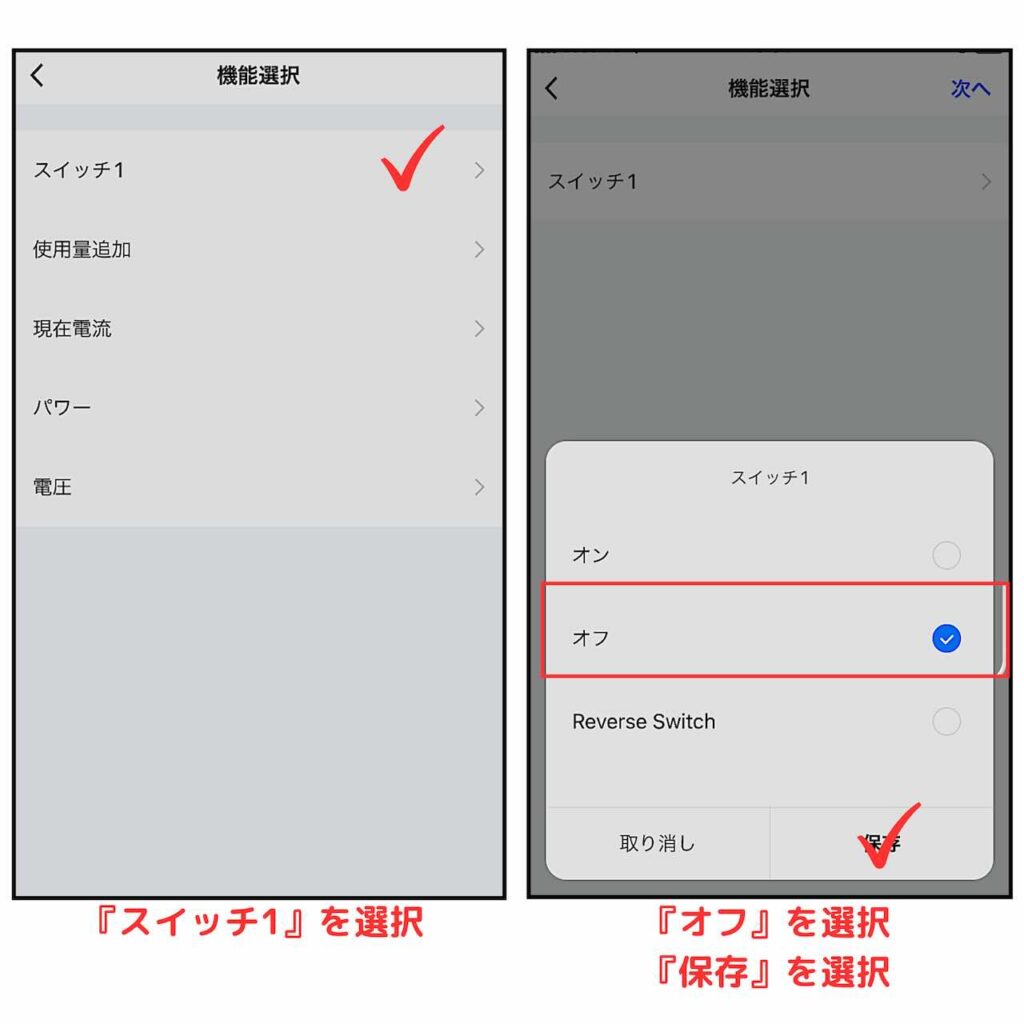
Smart Lifeアプリ設定(8)
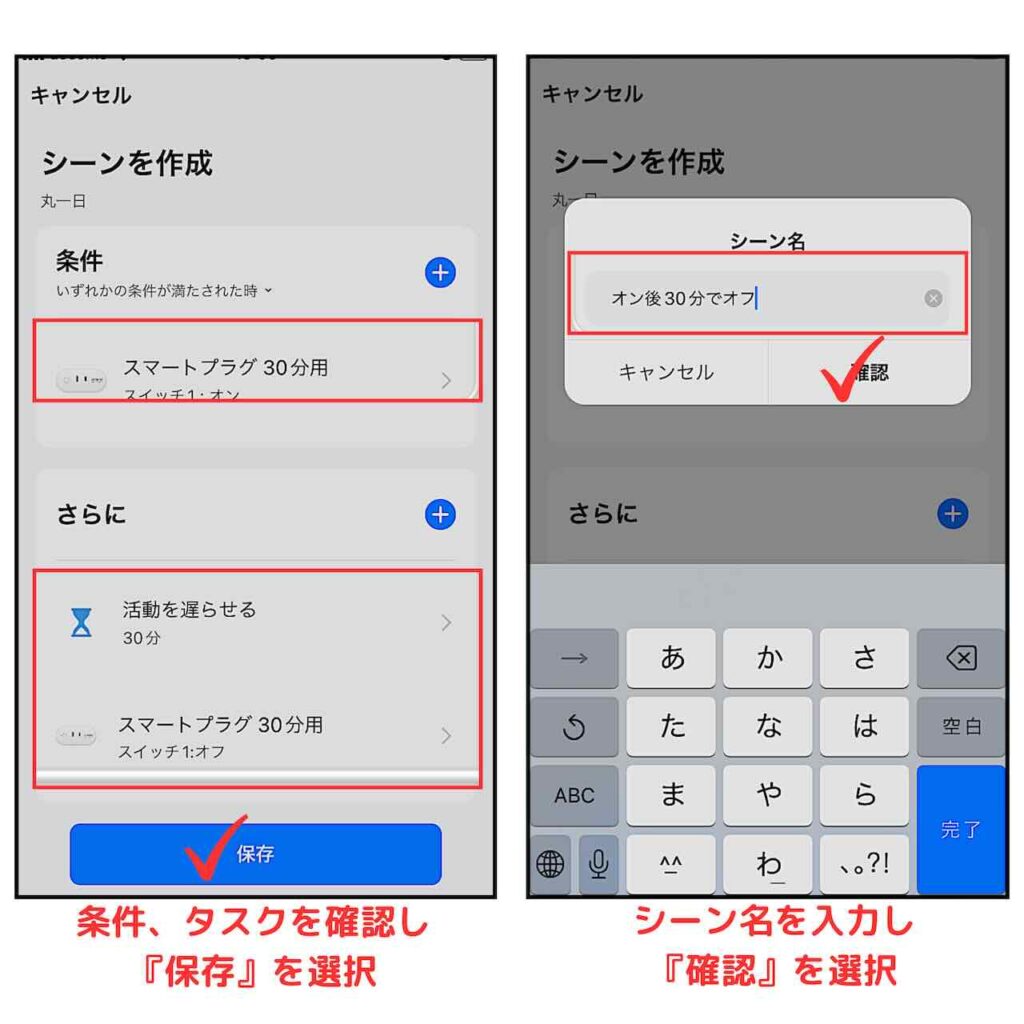
Smart Lifeアプリ設定(9)
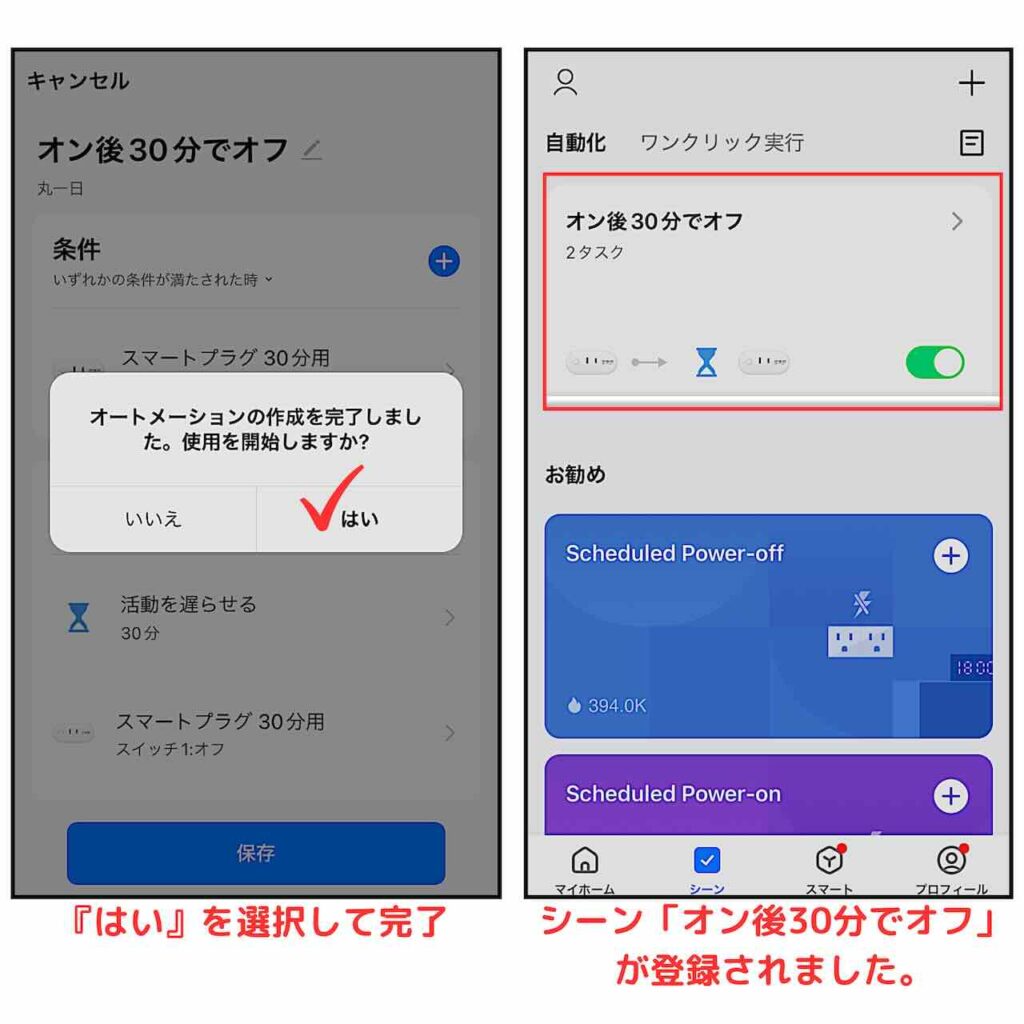
ゴウサンドスマートプラグで設定時間後に電源オフする手順
スマートウォッチやスマートフォンをスマートプラグを利用して、電源オン後に設定時間で電源オフする充電手順は次の通りです。
1)充電する機器を接続する
2)スマートプラグの電源をオンにする
・本体ボタンでオンにする
・遠隔操作でオンにする
など色々な方法でオンにできます。
※電源をオンにした時点がスタートにできるのがゴウサンドスマートプラグです。
3)設定時間を経過すると自動で電源がオフになる

まとめ
スマートウォッチやスマートフォンなど充電が欠かせない機器では、徐々にバッテリーが劣化しますが、少しでも長持ちさせるためにスマートプラグを利用して長時間の充電を防止することができます。
今回紹介したゴウサンド(Gosund) スマートプラグやSwitchBotスマートプラグは、遠隔操作や他の機器と連携して電源をオンオフできるだけでなく、スマートプラグのオン/オフや電流、使用量など様々な状態変化を条件にできる点が面白いところです。
SwitchBotシリーズには多様な製品がラインナップされていて、SwitchBotアプリの『シーン』を利用すると相互連携することができます。
主な SwitchBotシリーズ 製品は下記のとおりです。
【リモコン】
Switch Bot ハブmini
SwitchBot ハブミニ(Matter対応)
SwitchBot ハブ 2(4 in 1)
【電源・ライト操作】
SwitchBot スマートプラグ
SwitchBot プラグミニ
SwitchBot スマート電球
SwitchBot LED テープライト
Switch Bot シーリングライト
Switch Bot シーリングライトプロ
【ロボット系】
Switch Bot カーテン
SwitchBot カーテン 第3世代
【家電系】
Switch Bot 加湿器
SwitchBot 気化式加湿器
SwitchBot ロボット掃除機
SwitchBot ロボット掃除機 K10+
SwitchBot ロボット掃除機 K10+ Pro
SwitchBot ロボット掃除機 S10
SwitchBot ロボット掃除機 K10+ProCombo
SwitchBot 空気清浄機Table
SwitchBot 空気清浄機
【センサー】
Switch Bot 温湿度計
SwitchBot 温湿度計プラス
SwitchBot 防水温湿度計
SwitchBot 温湿度計 Pro(プロ)
SwitchBot CO2センサー(温湿度計)
Switch Bot 人感センサー
Switch Bot 開閉センサー
SwitchBot 水漏れセンサー
SwitchBot 水漏れセンサー コード付き
Switch Bot 屋内カメラ
Switch Bot 屋内カメラ300万画素
SwitchBot 防犯カメラ 500万画素
【セキュリティー】
SwitchBot スマートロック
SwitchBot スマートロック プロ
SwitchBot 防犯カメラ (屋外カメラ)
SwitchBot 見守りセット
(Hub+カメラ+人感+開閉)
【その他SwitchBot製品】
SwitchBot NFCタグ
SwitchBot スマートトラッカーカード

















